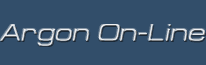В прошлой статье мы более или менее разобрались с тем, как работает дисковая подсистема у Win 2000. Теперь обратимся к тому, как же нам использовать наши знания на практике. Для работы с дисками и файловыми системами существует множество утилит и специальных программ, наверное, наиболее известная из них — Partition Magic, которая позволяет творить просто чудеса с дисками и разделами. Существуют и другие, более специфичные — типа Win Ghost, утилиты из набора Norton Utilities или Fix-it Utilities, но мы не будем их описывать — во-первых, это выходит за рамки обзорной статьи, а во-вторых, научиться работать с ними достаточно просто. В Windows 2000 есть свои, встроенные, довольно неплохие средства решения большинства задач, возникающих в связи с управлением дисками и файловой подсистемой.
Часть восьмая. Администрирование файловых ресурсов
«Искусство сталкинга требует обучения мельчайшим деталям маскировки. И обучиться им следует так хорошо, чтобы никто не мог догадаться, что вы маскируетесь. Для этого необходимо быть безжалостным, искусным, терпеливым и мягким. Но безжалостность не должна быть жестокостью, ловкость — коварством, терпение — равнодушием и мягкость — глупостью.»
Карлос Кастанеда,
«Сила Безмолвия»
Итак, мы надеемся, что, прочитав целых семь частей нашего труда, вы уже научились обходить или успешно разрешать все встающие перед вами проблемы, связанные с установкой и начальным конфигурированием Windows 2000, освоили принципы работы системы безопасности этой ОС, а также приобрели навыки администрирования учетных записей пользователей и групп. Теперь вам осталось только научиться правильно размещать информацию на жестких дисках и организовывать доступ к ней именно тех пользователей, которые, на ваш взгляд, имеют на это законное (или моральное) право.
Сразу скажем, что Windows 2000 предоставляет несколько возможностей и различных путей для решения одной и той же проблемы. Некоторые из них являются, по сути, одним и тем же способом, только для удобства вызываются из различных мест. Другие, наоборот, представляют собой практически взаимоисключающие друг друга стратегии… Возможно, система позволит вам использовать одновременно несколько из них, но ничего путного из подобного сочетания, скорее всего, не получится.
Так, разрешением на доступ к папкам можно управлять, используя «Общий доступ» (в окне «Свойства» выбрать вкладку «Доступ», а потом в появившемся окне нажать кнопку «Разрешение»), а можно и используя возможности файловой системы NTFS. Каждый из методов имеет свои преимущества и недостатки. Первый вариант удобен тем, что, используя его, можно ограничить доступ к папкам на разделах, отформатированных под файловую систему FAT16 и FAT32. Но, в общем-то, на этом его достоинства и заканчиваются, дальше следует недостатки: разрешения на доступ проверяются только для сетевых пользователей (иначе говоря, локальные пользователи могут делать с вашей папкой все, что их душе заблагорассудится); все разрешения задаются только для папки целиком, а не для отдельных файлов; предоставляется достаточно скудный набор параметров для конфигурирования (вам позволят разрешить или запретить только следующую функциональность: полный доступ, изменение, чтение). Поэтому мы не видим особых причин использовать «общие сетевые папки» на дисках, отформатированных под систему NTFS. А так как NTFS — это родная для Windows 2000 файловая система, мы рекомендуем вам использовать ее, и никакую другую.
Для изменения разрешений и запретов на доступ и проведение определенных операций с файлами и папками, расположенными на NTFS-дисках, нужно открыть у соответствующего объекта окно свойств и выбрать вкладку «Безопасность» (Security), на которой установить флажки для нужных параметров доступа. С помощью этих флажков можно регулировать доступ для отдельных пользователей и групп, запретить и разрешить можно следующую функциональность: смена владельца, смена и чтение разрешений, удаление, чтение и изменение атрибутов, запись и дозапись данных, чтение данных, обзор папок и выполнение файлов. Для папок также можно дополнительно указывать, как применяются настройки: только внутри этой папки, для дочерних папок, для файлов и так далее. Если пользователь является владельцем файла, он может распоряжаться им по своему усмотрению, предоставляя права доступа другим пользователям. Администратор, при желании, может стать владельцем любого файла или папки, таким образом, для того чтобы получить полный доступ к файлу, достаточно лишь стать его владельцем. Все разрешения носят аддитивный характер, то есть, права складываются из прав группы, в которую входит пользователь, и прав, которыми наделен лично он. При этом нужно помнить, что запрещающие директивы всегда имеют больший приоритет, чем разрешающие, и использовать их надо с осторожностью. Так, если у пользователя есть, например, право на чтение некоторого файла, но он входит в группу, которой это делать запрещено, то он не сможет читать файл.
Другое полезное нововведение, которое позволяет вам использовать NTFS, и которое недоступно на FAT-дисках, — это дисковые квоты.
Представьте себе ситуацию: веселый и нерадивый сотрудник вашей фирмы впервые приходит на свое рабочее место, и когда ему говорят, сколько ему можно использовать места на сервере, он отвечает: «Ух ты, как здорово! Это много, мне хватит!». Однако через некоторое время (обычно — очень непродолжительное) оказывается, что ему этого места не хватает, ведь, как известно, слишком больших винчестеров не бывает, на них всегда можно что-нибудь залить (фильмы, музыка в формате MP3, гламурные картинки, игры, да мало ли какого мусора можно найти в Интернете). Контролировать, кто и сколько занимает места на диске, — занятие довольно скучное и вряд ли кого-нибудь увлечет, кроме патологического маньяка-вуайериста. Хорошо, когда ситуация выглядит именно так, как мы описали, — с сотрудниками всегда можно договориться, а, скажем, на вашем сервере, расположенном в сети, действует вирус или червь, который постоянно записывает данные на винчестер — в какой-то момент это может привести к переполнению диска и отказу служб — пока вы найдете ошибку и «почистите» винчестер, пройдет время, в течение которого ваш информационный ресурс не будет работать. Но, на счастье, существует такая служба, как выделение дисковых квот пользователям. Это нововведение, и до Windows 2000 «Майкрософт» не предоставляла такой возможности. Объем файлов, принадлежащих пользователю, устанавливается путем суммирования размеров всех файлов, принадлежащих пользователю на данном логическом диске. Так как при создании нового файла его владельцем автоматически становится активный пользователь, инициирующий эту операцию, несложно проследить в самом начале, может ли он создать файл, или его лимит уже достигнут. Управление квотами включается на вкладке «Свойства» того тома, который требуется настроить. На этой вкладке можно установить поведение системы при превышении квот пользователями — записать в журнал аудита, или предупредить пользователя, или вообще запретить ему запись на диск, а также позволительно использовать любую комбинацию из этих опций. Кроме того, система позволяет установить две границы и настроить действие, выполняемое при превышении каждой из них (например, при превышении порога в 500 Мб предупредить об этом пользователя и записать в журнал аудита, а при превышении 580 Мб запретить запись на диск).
Одна из самых распространенных операций обслуживания диска — дефрагментация.
Дефрагментатор дисков выполняет поиск фрагментированных папок на локальных томах. Фрагментированные файл или папка разделены на множество частей и разбросаны по всему тому. Если том содержит много фрагментированных файлов и папок, системе требуется большее время для обращения к ним, поскольку приходится выполнять дополнительные операции чтения с диска их отдельных частей. На создание файлов и папок также уходит больше времени, поскольку свободное пространство на диске состоит из разрозненных фрагментов. Системе приходится сохранять новые файлы и папки в разных местах тома. Дефрагментатор дисков перемещает разрозненные части каждого файла или папки в одно место тома, после чего файлы и папки занимают на диске единое последовательное пространство, представляя собой неделимый блок. В результате доступ к файлам и папкам выполняется эффективнее. Объединяя отдельные части файлов и папок, программа дефрагментации также объединяет в единое целое свободное место на диске, что делает менее вероятной фрагментацию новых файлов.
Поэтому считается, что если проводить дефрагментацию регулярно, работа с диском несколько ускорится. Насколько это важно — каждый решает самостоятельно, мы лишь отметим тот факт, что диски FAT несколько больше подвержены процессу фрагментации, чем диски NTSF, а также то, что тома на занятых файловых серверах должны дефрагментироваться чаще, чем на рабочих станциях пользователей.
На вкладке свойств диска вы можете запустить утилиту дефрагментации, поставляемую вместе с системой, и представляющую собой крайне урезанную версию коммерческого продукта.
Для работы с дисками в Win 2000 существует специальная оснастка — Управление Дисками. Оснастка позволяет работать с дисками, разделами и томами в режиме реального времени, обеспечивая управление как локально, так и удаленно. Вот список наиболее интересных и часто используемых операций, которые можно отсюда осуществлять:
- установка активного раздела;
- форматирование дисков;
- создание динамических томов;
- работа с чередующимися, зеркальными, составными и RAID-5 томами;
- «горячее» подключение дисков.
Возможно, вы уже знакомы с этой терминологией, но для тех, кто впервые сталкивается со всякого рода «RAID-массивами», сделаем некоторые пояснения. Том — это довольно общее понятие для обозначения большого пространства, используемого для хранения информации. Том может располагаться на одном логическом диске — тогда он называется простым; или нескольких — тогда это составной, чередующийся, зеркальный том или том RAID-5. Если том располагается на нескольких логических дисках, он должен быть динамическим. Динамический том во многом более удобен, чем простой, единственный его серьезный недостаток — с динамического тома нельзя грузиться, исключение составляют зеркальные динамические тома, о которых мы поговорим чуть позже. Для чего это все делается? Составные тома могут быть очень большими, поэтому на них удобно хранить большие структурированные объемы данных. Если данные представляют большую ценность, для их хранения подходят зеркальные тома (RAID-1), поскольку они подразумевают дублирование информации, и если один из физических дисков выходит из строя, ее можно восстановить. Чередующиеся тома (RAID-0) не предоставляют возможности восстановления, зато они существенно ускоряют работу с дисками, то есть считывание и запись информации, это происходит за счет того, что все данные разбиваются на короткие блоки, часть из которых записывается на один диск, а часть — на другой, таким образом организуется два потока обмена информацией.
Всем этим управляют два драйвера, осуществляющие управление томами и дисками — это FtDisk и DMIO. Самые простые в реализации — составные тома и чередующиеся тома. Составной том — это всего-навсего несколько разделов на физических дисках, объединенных некоторым образом и представленных в виде одной логической единицы. Размер составного тома может быть динамически увеличен или уменьшен прямо в оснастке управления дисками. Чередующиеся тома очень похожи по реализации — несколько дисков точно так же объединяются в один логический, но при этом должно быть выполнено важное условие — диски должны быть одинакового объема. Система воспринимает такой том, как том, объем которого равен сумме объемов всех дисков. Зеркальные тома также устроены довольно тривиально — данные, записываемые на один диск, автоматически дублируются на другом, при этом, если они будут повреждены на одном из дисков, система считает их с другого, происходит это все прозрачно для пользователя. На зеркальные тома может быть установлена любая файловая система из числа поддерживаемых Win2000, кроме того, они, как уже упоминалось, могут быть загрузочными, поскольку загрузчик и другие модули операционной системы, исполняемые в начале, работают с данными, относящимися к одному из дисков, при этом им совершенно не нужен другой. Использование зеркальных томов дает не очень большое преимущество по скорости при работе с файлами, однако оно имеется, поскольку менеджер дисков балансирует нагрузку между несколькими дисками. Самый совершенный и эффективный из представленных вариант динамических томов — RAID-5, или чередующийся том с записью четности. Как явствует из названия, механизм поддержки таких томов сочетает в себе преимущества чередующихся томов и зеркальных томов. Для создания RAID-5 массива необходимо иметь хотя бы 3 одинаковых по объему логических диска. В начале каждый из участвующих дисков разбивается на одинаковые участки, в которые затем записываются данные, причем на два диска записывается непосредственно информация, разделенная таким образом, чтобы обеспечить максимальную скорость операций, а на третий диск записывается контрольная сумма соответствующих разделов на первых двух дисках, полученная в результате исключающей конъюнкции, которая позволяет при повреждении одного из первых дисков восстановить данные на втором. Не стоит думать, что один из дисков хранит только контрольные суммы — это не так, поскольку при записи на следующий участок дисков контрольная сумма будет записываться уже на другой диск, а данные — на тот, где уже имеются данные, и тот, где хранится контрольная сумма первого участка, и т. д. Все это кажется несколько запутанным и надуманным, но реально обеспечивает высокую скорость, повышенную защищенность и некоторую экономию места по сравнению с томами типа зеркальных.
http://www.comprice.ru/
<< Назад | <Оглавление>